Möchten Sie, dass Ihr Linux-PC weniger RAM verwendet? Sie wissen nicht, was Sie tun sollen, um die Speichernutzung zu verbessern? Wir können helfen! Hier sind 5 Möglichkeiten, die RAM-Auslastung unter Linux zu reduzieren!
1. Installieren Sie eine schlanke Linux-Distribution
Moderne Linux-Distributionen wie Ubuntu, Fedora oder OpenSUSE sind zwar viel leichter als Windows oder Mac, aber nicht gerade für Computer mit begrenztem RAM optimiert. Wenn Sie also versuchen, Ihren Arbeitsspeicher unter Linux zu reduzieren, ist es eine gute Idee, zu einer leichteren Distribution zu wechseln, die mit schlankeren, weniger speicherintensiven Anwendungen ausgeliefert wird.
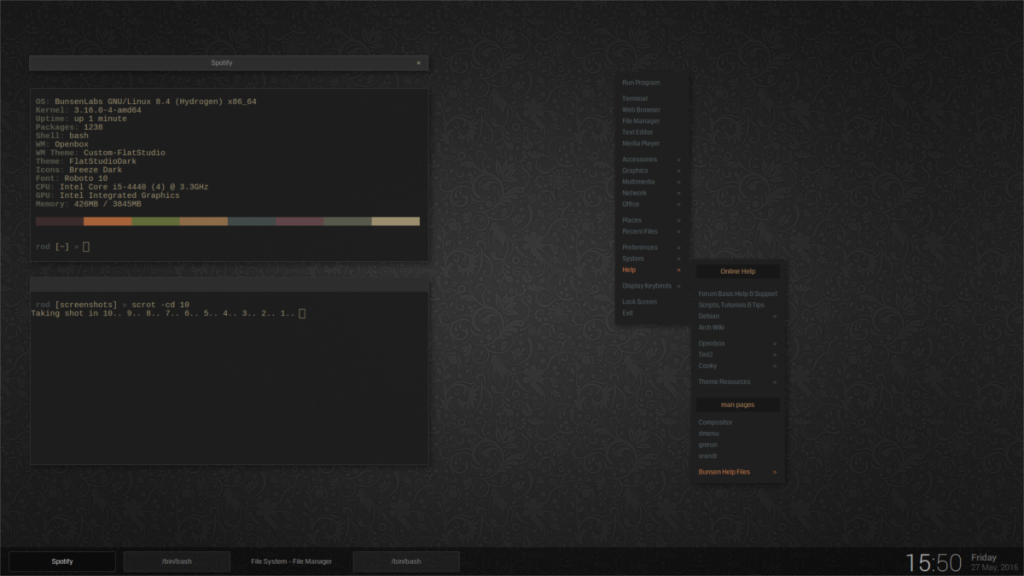
Es gibt viele großartige, leichte Linux-Betriebssysteme, die Maschinen mit wenig RAM besser nutzen. So viele, dass wir eine ganze Liste erstellen könnten, die den besten Leichtgewichten gewidmet ist. Da wir uns jedoch kurz fassen müssen, sind die besten zum Ausprobieren Lubuntu , Busenlabs Linux , Bohdi Linux oder MX Linux .
2. Wechseln Sie zu LXQt
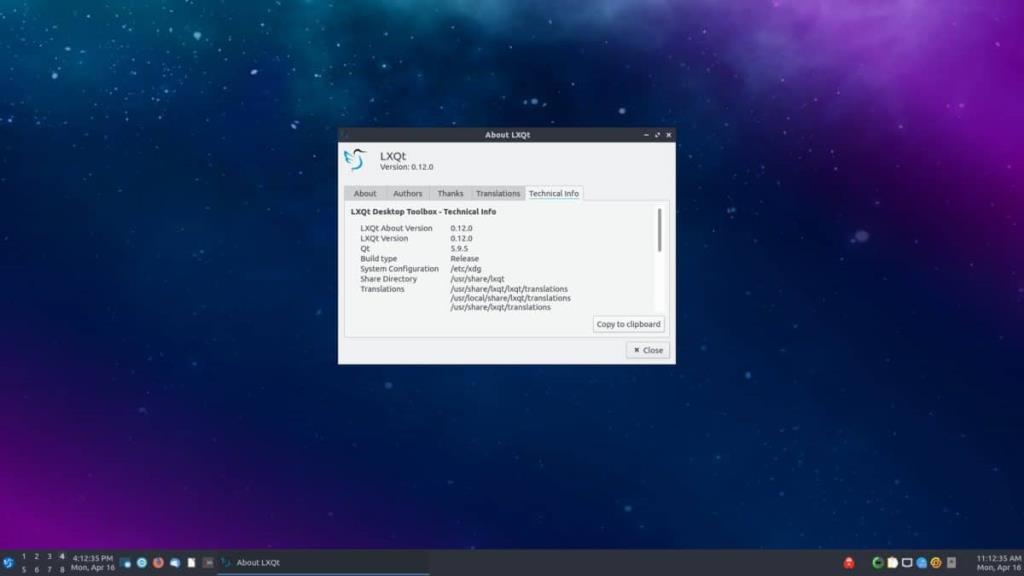
Es gibt viele verschiedene Desktop-Umgebungen auf der Linux-Plattform. Leider verbrauchen viele dieser Desktop-Umgebungen, obwohl sie gut sind, viel Systemressourcen, insbesondere RAM. Wenn Sie versuchen, die RAM-Nutzung auf Ihrem Linux-PC zu reduzieren, ist es am besten, die Augenweide zugunsten der LXQt-Desktop-Umgebung aufzugeben .
Warum LXQt? Warum nicht Mate, XFCE4 oder etwas anderes? Nun, LXQt ist außergewöhnlich leicht und kann bekanntermaßen mit nur 256 MB RAM betrieben werden! Es ist so ziemlich perfekt für Desktops und Laptops, die nicht viel Leistung haben.
LXQt installieren
LXQt wird von einer Vielzahl von Linux-Betriebssystemen unterstützt und ist daher recht einfach zu installieren. Um die Installation von LXQt zu starten, öffnen Sie ein Terminalfenster, indem Sie Strg + Alt + T oder Strg + Umschalt + T auf der Tastatur drücken . Befolgen Sie dann die Befehlszeilenanweisungen, die dem von Ihnen verwendeten Linux-Betriebssystem entsprechen.
Hinweis: Sie möchten LXQt nicht auf Ihren Linux-PC laden? Ziehen Sie in Erwägung, stattdessen Lubuntu zu installieren. Es ist ein großartiges Betriebssystem, mit dem Sie in wenigen Minuten mit dem LXQt-Desktop loslegen können! Es kommt mit ausgezeichneten, leichten Apps vorinstalliert und vielen Optimierungen, um Ihnen ein erstklassiges Erlebnis zu bieten, auch wenn Sie nicht viele Systemressourcen haben!
Ubuntu
sudo apt install lubuntu-desktop
Debian
sudo apt-get install task-lxqt-desktop
Arch Linux
sudo pacman -S lxqt
Fedora
sudo dnf install @lxqt
OpenSUSE
sudo zypper in -t-Muster lxqt
Melden Sie sich nach der Installation der LXQt-Desktopumgebung auf Ihrem Linux-PC von Ihrer aktuellen Sitzung ab und kehren Sie zum Anmeldebildschirm zurück. Wählen Sie dann in der Sitzungsliste „LXQt“ aus.
3. Wechseln Sie zu Firefox
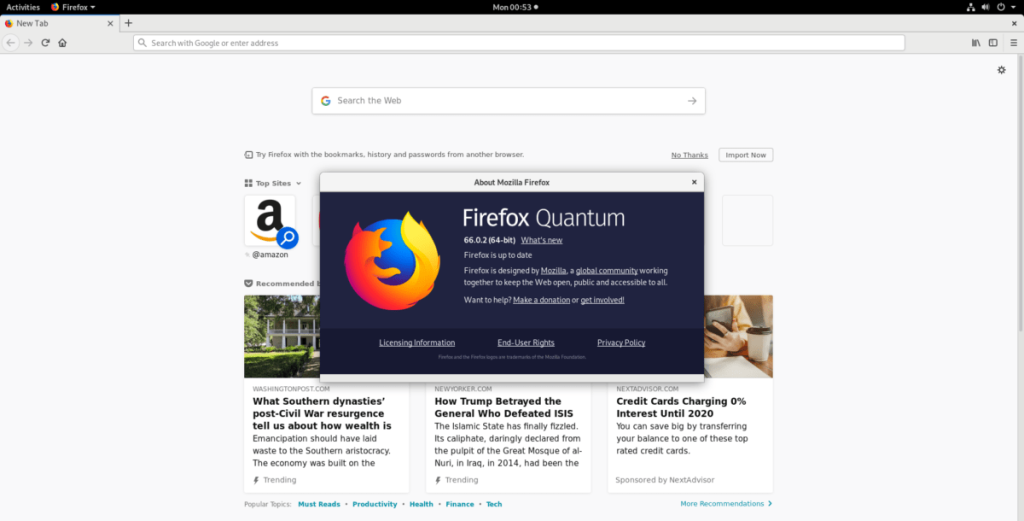
Selbst auf der Linux-Plattform ist Google Chrome oder zumindest Chromium (das Open-Source-Gegenstück zu Chome) der beliebteste Browser aller. Es ist zwar nicht zu bestreiten, dass diese Browser nützlich sind und eine Menge Komfort und Funktionen bieten, aber sie sind RAM-Killer. Wenn Sie Systemspeicher freigeben möchten, sollten Sie stattdessen zum Firefox-Browser wechseln. Es verwendet viel weniger RAM als Chrome/Chromium und unterstützt ähnliche Funktionen wie die Synchronisierung von Lesezeichen, Unterstützung für mobile Apps und die Wiedergabe von proprietären Videostreams (Netflix/Hulu/Amazon).
Alle Linux-Betriebssysteme verwenden Mozilla Firefox als Standardbrowser. Es ist also wahrscheinlich, dass Sie Firefox nicht auf Ihrem Linux-PC installieren müssen, um von Chrome zu ihm zu wechseln. Wenn Sie den Firefox-Browser aus irgendeinem Grund noch nicht auf Ihrem Linux-PC eingerichtet haben, öffnen Sie ein Terminal, indem Sie Strg + Alt + T oder Strg + Umschalt + T auf der Tastatur drücken und den unten aufgeführten Befehlszeilenanweisungen folgen.
Ubuntu
sudo apt installiere Firefox
Debian
sudo apt-get install firefox-esr
Arch Linux
sudo pacman -S firefox
Fedora
sudo dnf installiere Firefox
OpenSUSE
sudo zypper installieren MozillaFirefox
Generisches Linux
Benötigen Sie Firefox auf einem Linux-Betriebssystem, das in diesem Artikel nicht behandelt wird? Folgen Sie dieser Anleitung hier !
4. Deaktivieren Sie Startprogramme
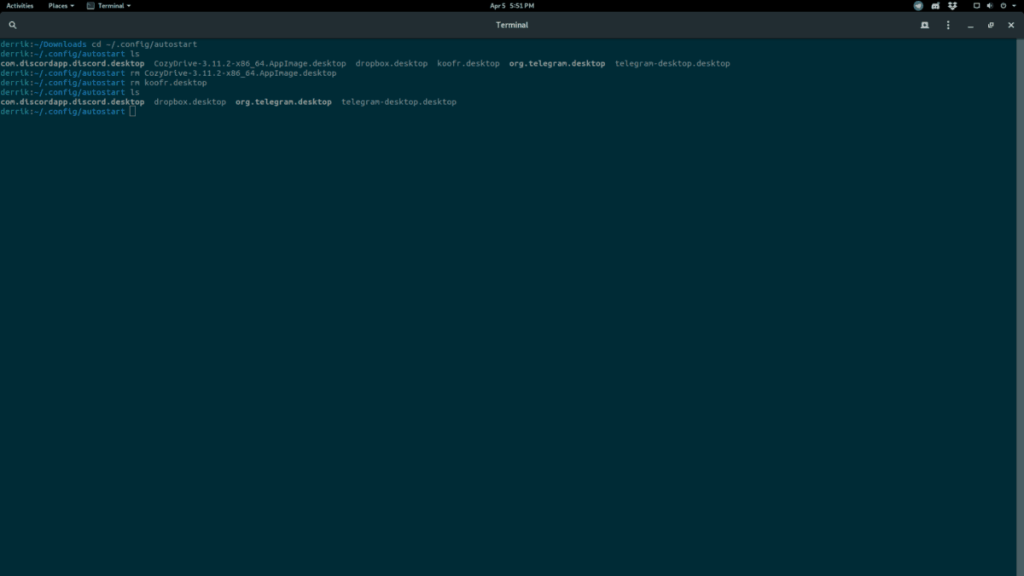
Das Deaktivieren von Startelementen auf Ihrem Linux-PC ist eine schnelle Möglichkeit, die RAM-Auslastung zu reduzieren. Wieso den? Startobjekte neigen dazu, sich zu addieren und langsam den verfügbaren Systemspeicher zu vernichten. Programme wie Dropbox, Discord und Steam sind einige der größten Übeltäter.
Um Startprogramme unter Linux zu deaktivieren, müssen Autostart-Einträge entfernt werden. Der einfachste Weg, dies zu tun, besteht darin, ein Terminalfenster zu öffnen und den folgenden Befehlszeilenanweisungen zu folgen.
cd ~/.config/autostart rm *.desktop
Wenn Sie die Starteinträge in der Befehlszeile nicht entfernen möchten, sollten Sie alternativ unsere Anleitungen zu Starteinträgen für Gnome oder KDE befolgen .
5. Beenden Sie Leerlauf-/Hintergrundprogramme
Möchten Sie auf Ihrem Linux-PC im Handumdrehen zusätzlichen RAM freigeben? Erwägen Sie die Installation eines Task-Managers, mit dem Sie im Hintergrund laufende Programme beenden können, die zu viel Speicher verbrauchen.
Es gibt viele großartige Task-Manager unter Linux, aber der bei weitem beste zu installierende ist Gnome System Monitor. Es gliedert Systeminformationen leicht lesbar auf und die Benutzeroberfläche ist sauber und einfach.
Um den Gnome System Monitor in die Hände zu bekommen, öffnen Sie ein Terminalfenster. Befolgen Sie dann die Befehlszeilenanweisungen unten, die dem von Ihnen verwendeten Linux-Betriebssystem entsprechen.
Hinweis: Wenn Sie auf Probleme stoßen mit Gnome Systemmonitor betrachten heraus versuchen KSysGuard oder Htop .
Ubuntu
sudo apt installiere gnome-system-monitor
Debian
sudo apt-get install gnome-system-monitor
Arch Linux
sudo pacman -S gnome-system-monitor
Fedora
sudo dnf installiere gnome-system-monitor
OpenSUSE
sudo zypper installiere gnome-system-monitor
Sobald die Gnome System Monitor-App auf Ihrem Linux-PC installiert ist, öffnen Sie sie, indem Sie Alt + F2 drücken und den folgenden Befehl in das Schnellstartfeld eingeben.
gnome-system-monitor
Suchen Sie die Spalte „Speicher“ in der Anwendung Gnome System Monitor und klicken Sie mit der Maus darauf. Wenn Sie „Speicher“ auswählen, wird der Prozess mit der höchsten RAM-Auslastung automatisch nach oben sortiert. Suchen Sie dann einen Prozess, den Sie beenden möchten, klicken Sie mit der rechten Maustaste darauf und wählen Sie „Ende“ oder „Kill“.
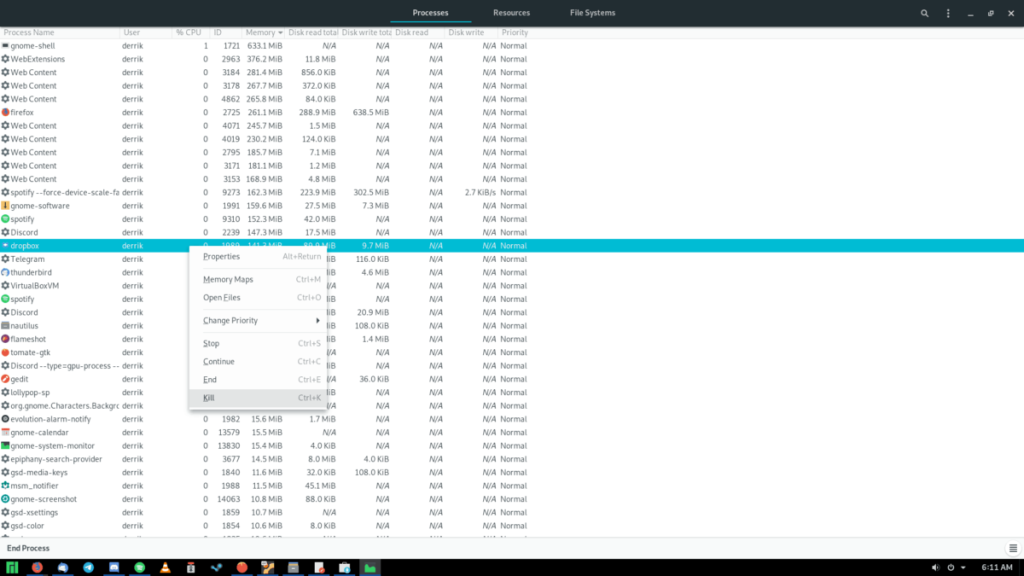
Achten Sie darauf, nur einen Prozess zu beenden oder zu beenden, der für das System nicht wichtig ist. Wenn ein Systemprozess viel RAM verwendet, starten Sie stattdessen neu, um das Problem zu beheben!
Fazit
In dieser Liste haben wir 5 Möglichkeiten zur Reduzierung der Speichernutzung unter Linux beschrieben. Welche Tricks verwenden Sie auf Ihrem PC, um die RAM-Auslastung zu minimieren? Lass es uns im Kommentarbereich unten wissen!

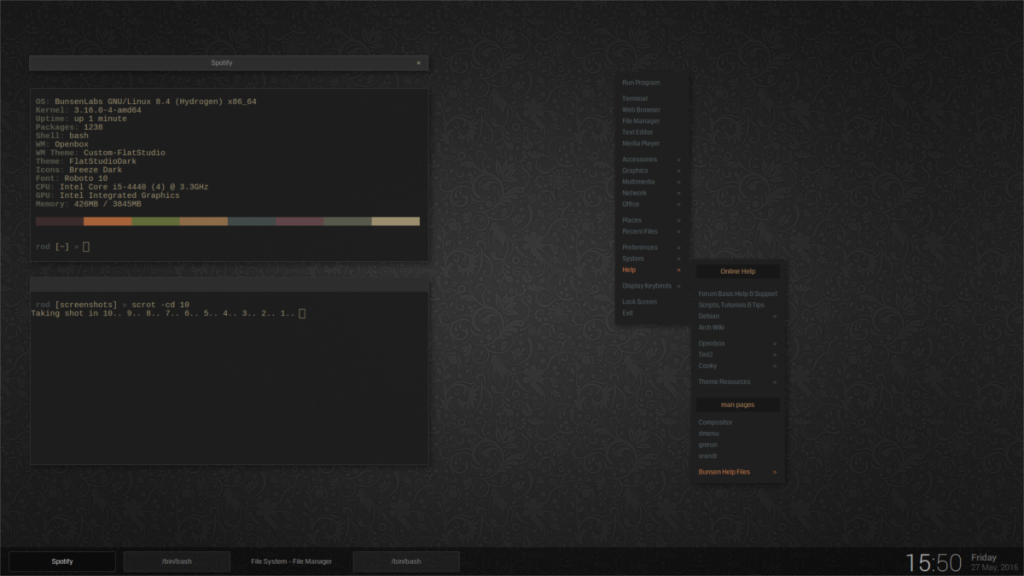
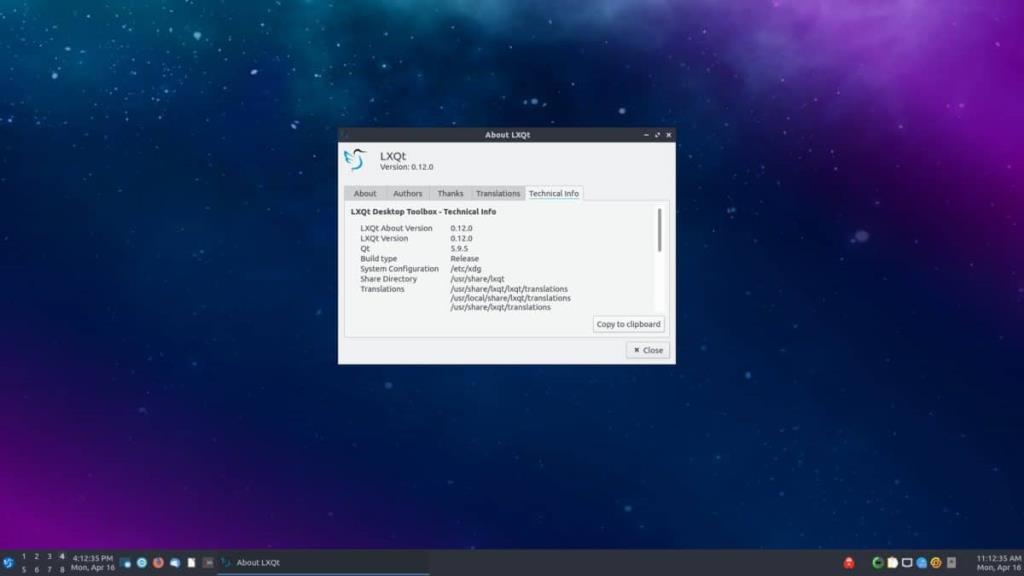
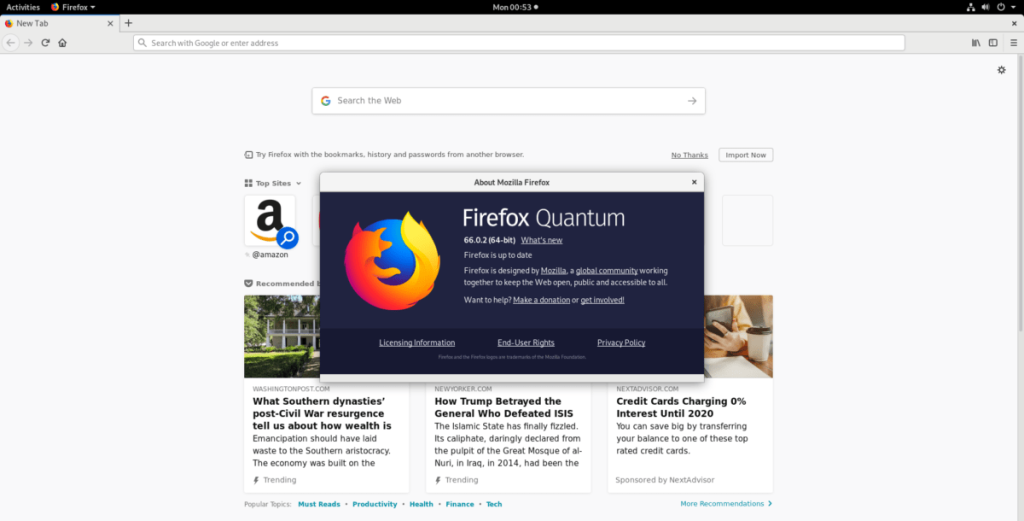
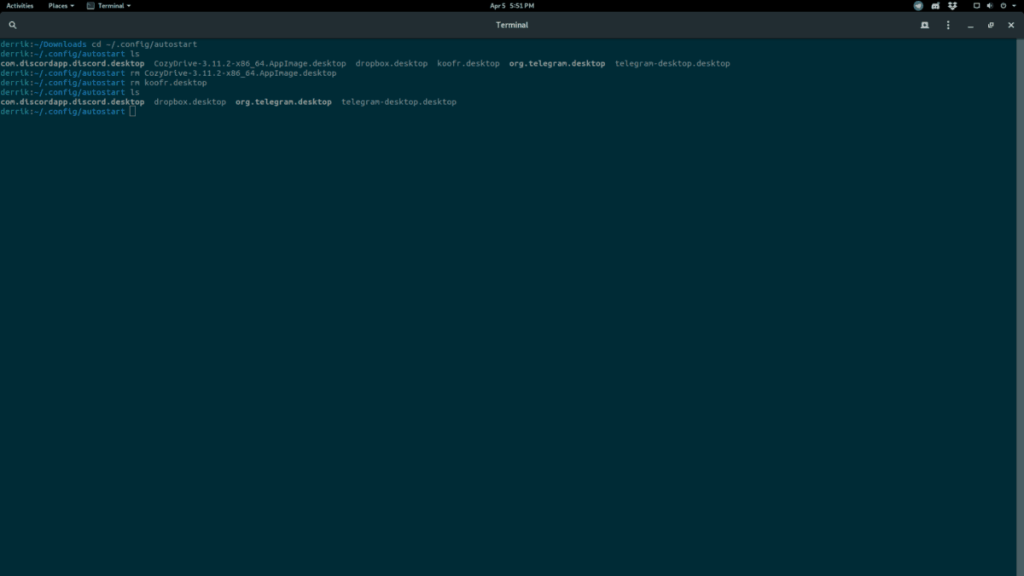
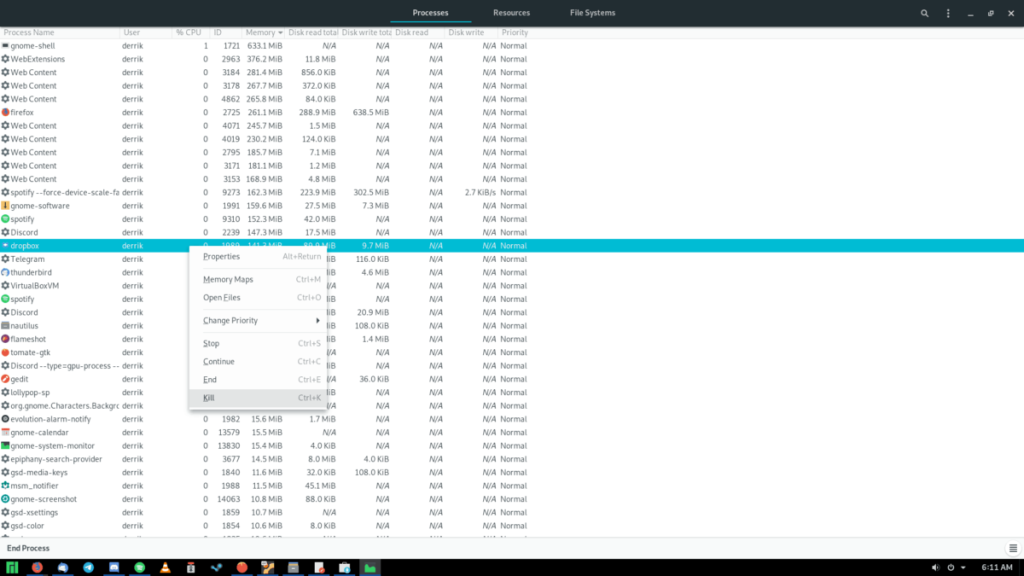



![Laden Sie FlightGear Flight Simulator kostenlos herunter [Viel Spaß] Laden Sie FlightGear Flight Simulator kostenlos herunter [Viel Spaß]](https://tips.webtech360.com/resources8/r252/image-7634-0829093738400.jpg)




